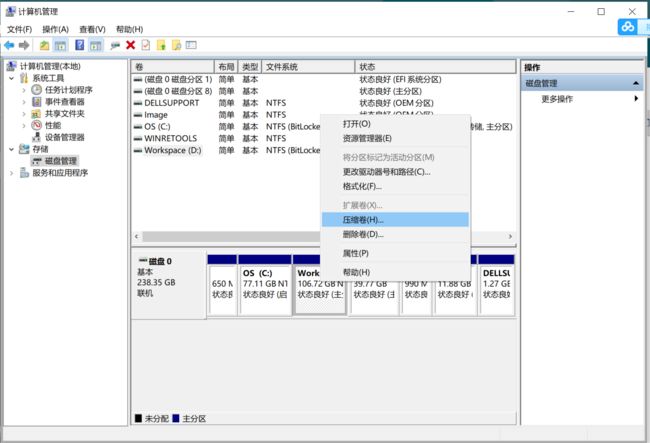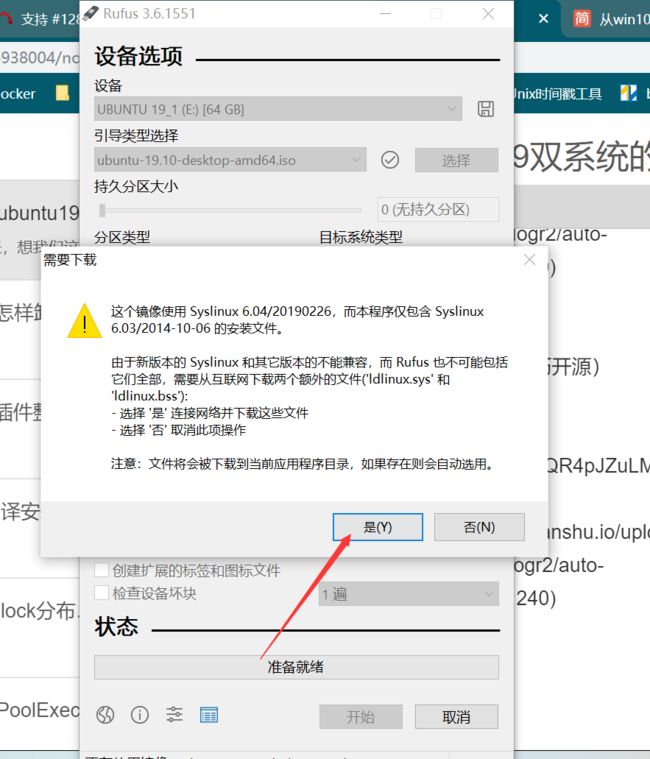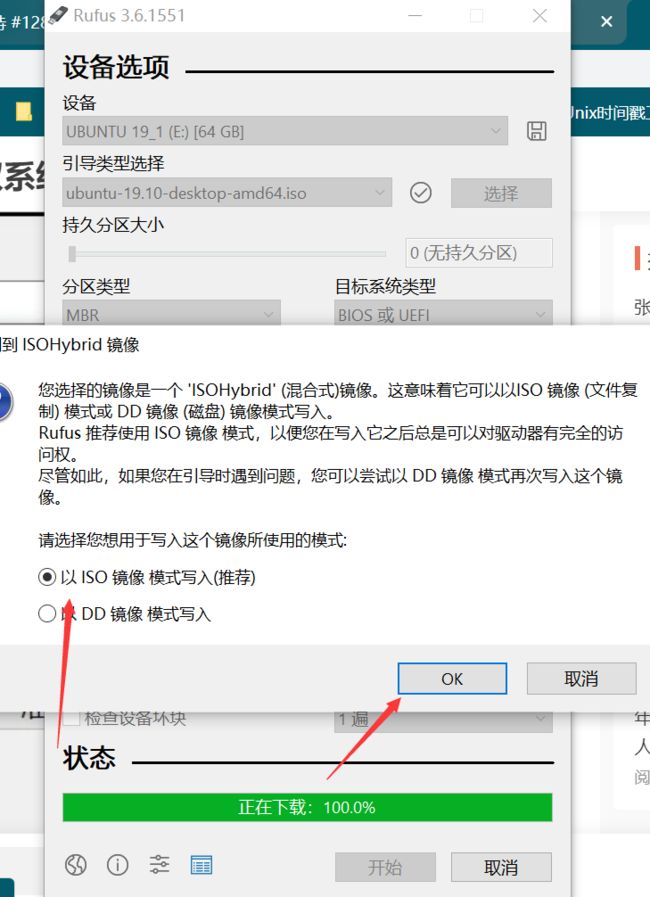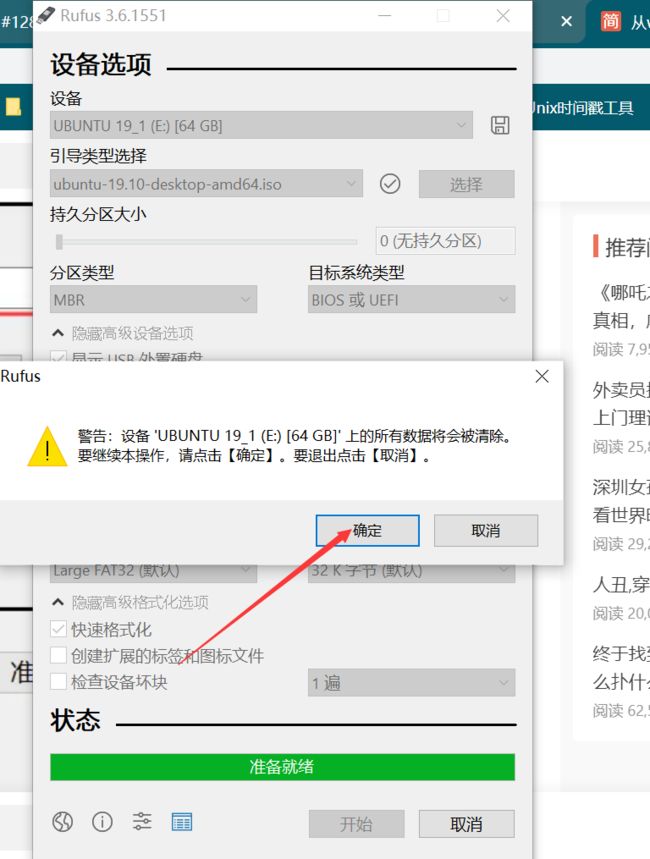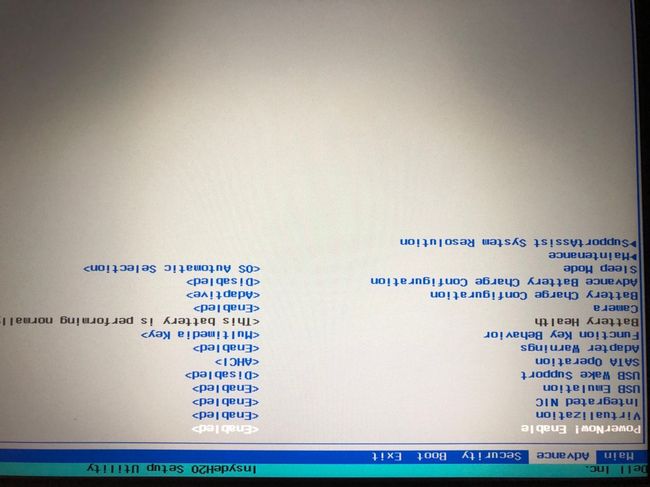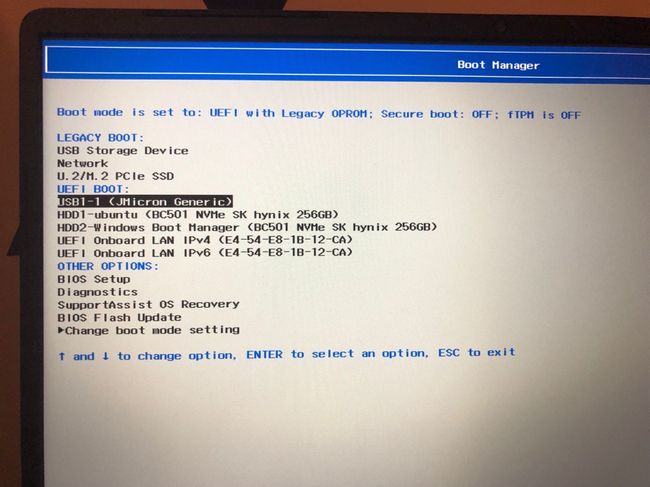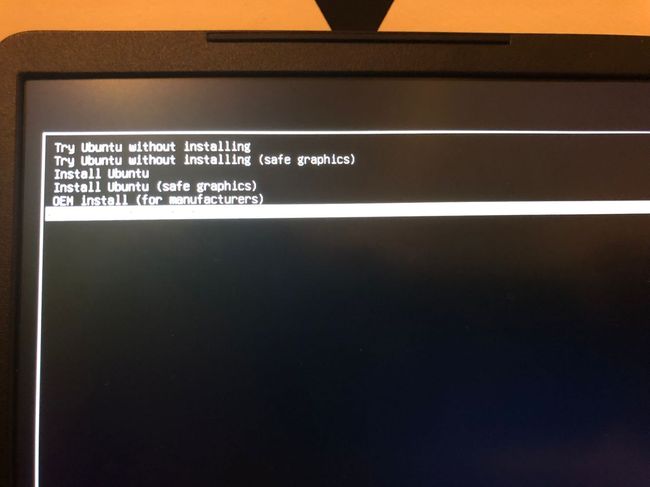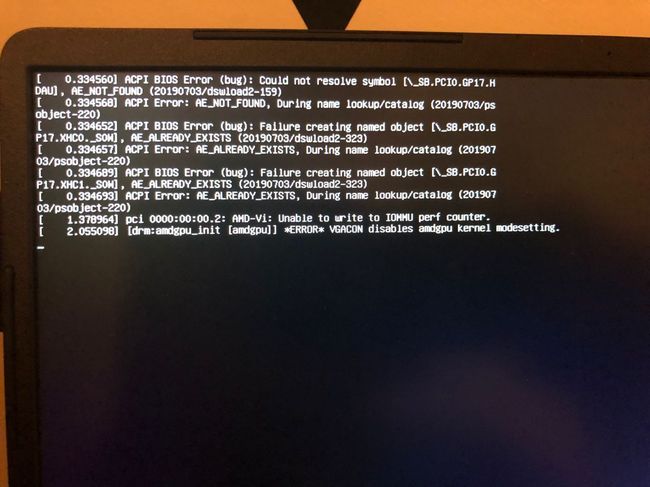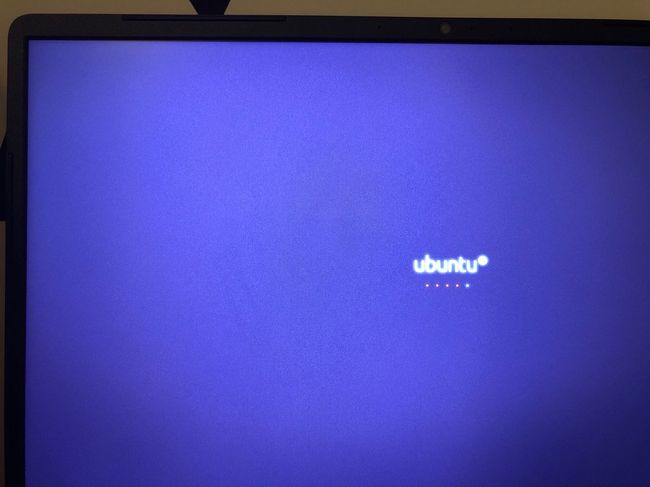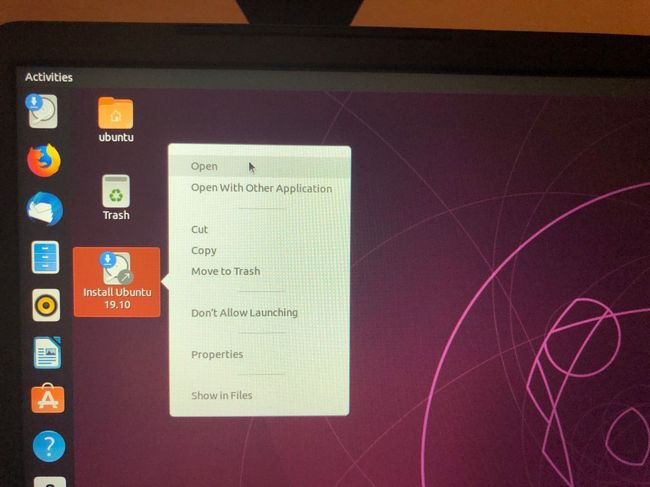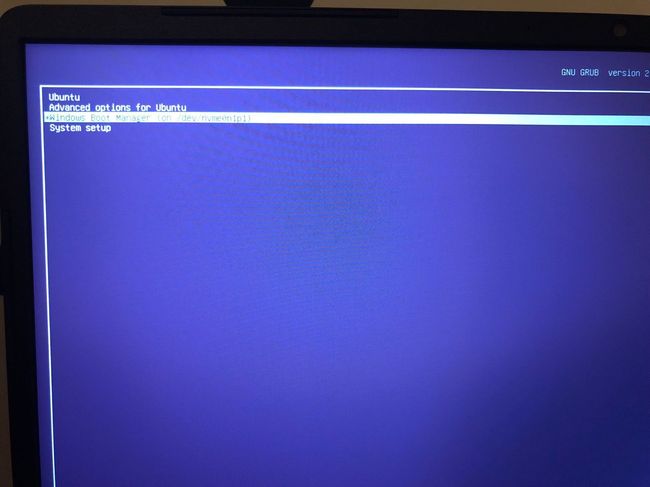本文原创博文,也已转发到云栖博客
近期稍闲了下来,想我们这种闲不住的人群总要折腾一下。
直入正题吧,由于公司做做AI深度学习开发,再加上最近新买了台dell/win10有些不太好用,决定折腾一下ubuntu,起初也是按照网上一堆教程,基本都这套路:U盘刻录 -> bios设置(禁用secureboot/设置U盘启动) -> U盘安装,就不多说了。
我的笔记本型号(其他型号新电脑要查一下可不可以装):
Dell 灵越5485 14 256G SSD 16G 8C CPU集成显卡 AMD Radeon(TM) Vega 8 Graphics
1.1 首先压缩一个ubuntu安装的磁盘空间出来:
比我压缩完40G之后(之后再增加挂载):
1.2 刻录启动U盘
1.2.1 下载刻录工具(推荐rufus,因为这东西小巧且开源也是ubuntu官方推荐):
官网下载http://rufus.ie/ 或也可用我下载好的
https://pan.baidu.com/s/1To3kQR4pJZuLMRHGM711Ww 提取码:gx6l
1.2.2 下载Ubuntu系统:
这里有坑,开始我使用的是ubuntu-19.04-desktop-amd64.iso,后面选择安装时一致黑屏卡住进不去(后来朋友说可能是ubuntu系统没有完全兼容dell新版电脑显卡),后面还了最新版ubuntu-19.10-desktop-amd64.iso才搞定(确实网上说这个版增加了最新显卡等驱动支持),还有一个坑,就是最开始安装的系统是从国内的一个镜像站下载的也是启动的时候各种问题(特么的被改造过),而且他们官网都是 ubuntu.xx 类似这种,就像个钓鱼网站(勿喷,可能也是我的笔记本比较新不兼容吧~!)。
特别注意:不想折腾的最好还是从ubuntu美国官网下载吧,虽然慢但靠谱(如果被天朝大局域网限制需搭梯子的这里我就不多说了,最近GFW升级越来越NB),千万别搞错官网地址:https://ubuntu.org(可ping ubuntu.org然后查解析的IP才是美利坚~,注意如 ubuntu.com解析是英国的)
如果没有梯子的童鞋,也可直接我当时下载的:https://pan.baidu.com/s/1GgMxsuU_LQI079RotNTGhA 提取码:bclo
1.2.3 刻录U盘
注意文件别选错文件系统,否则后面可能进入不了ubuntu引导程序,因为我是比较新的外置硬盘外置硬盘USB3.1 SSD
1.3 重启按Fn+F2进入BIOS及U盘启动设置(我的BIOS比较新)
这是我已设置好的BIOS菜单截图:
我这里为啥会显示ubuntu启动项呢?是因为我已经安装好了后面写这篇文章时才截的图。
1.4 按Fn+F12进入启动项设置
进入U盘引导:
选择ubuntu安装菜单,注意:这里也是因为我的笔记本比较新,建议选择安全模式安装(第二或第四项,这一步我实际上是选的第二项,先预览一下再安装,新版的ubuntu做的特别人性化)
之后安装过程就暂时没截图了,到了这一步安装引导基本是ok了,主坑已经踩过了,具体什么 分区呀/挂载呀 就属于linux的问题了~! 后续会给个链接说明一下具体步骤。
1.5 安装成功后,启动时双系统选择界面截图
上面第一项表示启动ubuntu,第三项就表示启动 win10
到此为止安装是成功了,开始ubuntu世界之旅吧~! 不过后面使用时可能会有些驱动小问题,可参考我的专题:https://www.jianshu.com/c/66b45266222e
1.6 总结&注意:
1,最开始安装失败原因:
1.1,ubuntu下的不是官方的(可能有问题)
1.2,使用rufus刻录时选错误了文件系统格式,之前用过NTFS,后面选了新版FAT32才成功(可能是我的USB3.1 64G SSD太新或dell 5485较新的原因,也有很多系统老手建议不用太大太新的USB,4G~8G就够了)